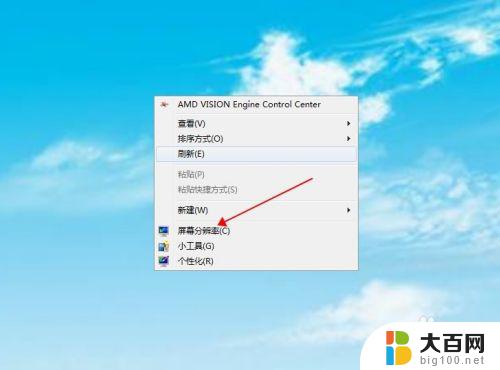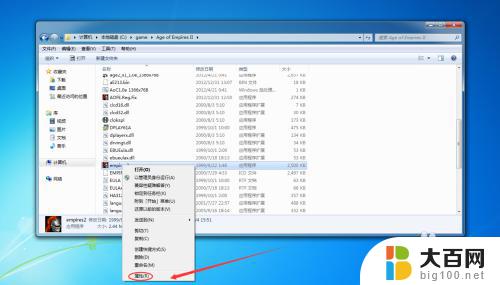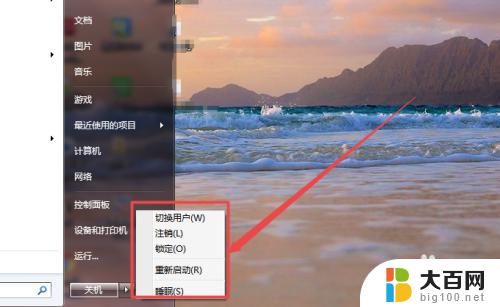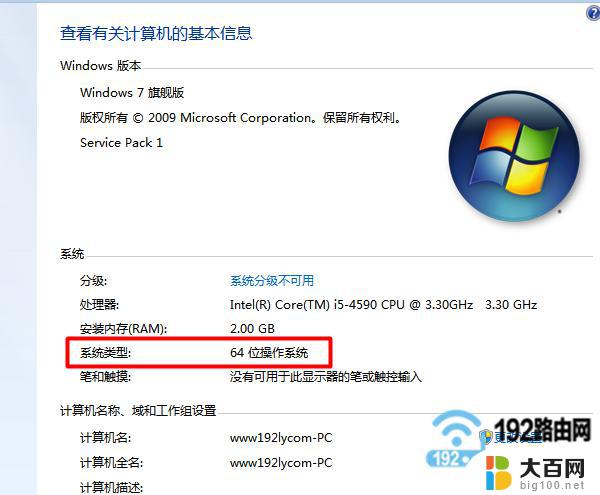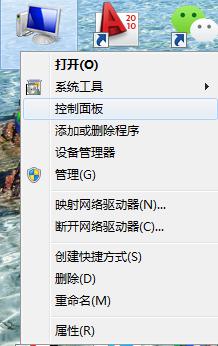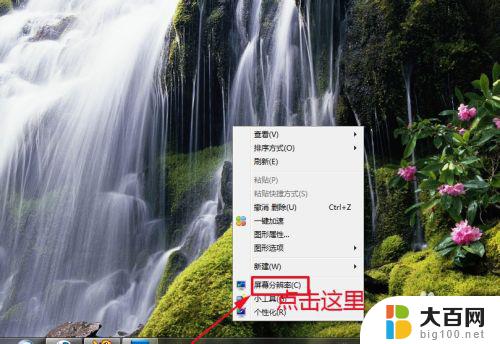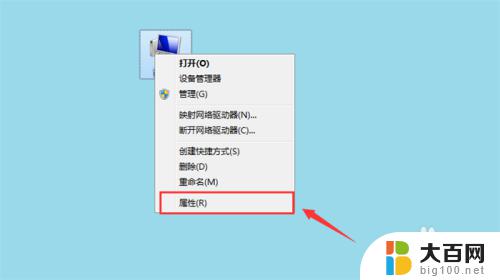win7怎么设置显卡最高性能 如何调整win7系统以获得最佳性能
win7怎么设置显卡最高性能,在使用Windows 7操作系统时,我们经常会面临如何设置显卡以获得最佳性能的问题,显卡作为电脑中重要的硬件之一,对于游戏、图形处理等需求较高的用户来说,选择合适的性能设置可以提升整体使用体验。究竟如何在Win7系统中进行调整,以获得最高的显卡性能呢?在本文中我们将会详细探讨这个问题,并提供一些实用的方法和技巧。无论您是游戏爱好者还是设计师,相信本文能够帮助您更好地设置您的显卡,提升您的工作效率和娱乐体验。
具体方法:
1.打开win7系统的桌面,找到计算机图标,右击鼠标,在右键菜单中选择属性选项。

2.接着进入到计算机的属性界面,在左侧一栏的选项中选择高级系统设置选项,如图所示:
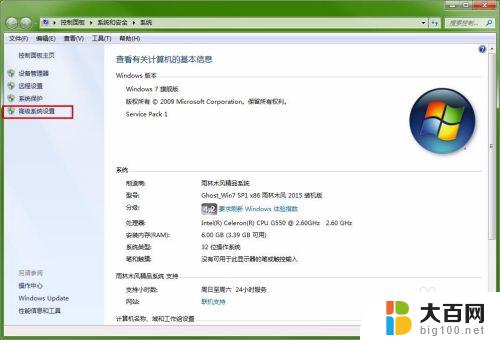
3.接着弹出系统属性的窗口,标题栏已经是选择高级的状态,这里选择下边性能选项,点击设置。
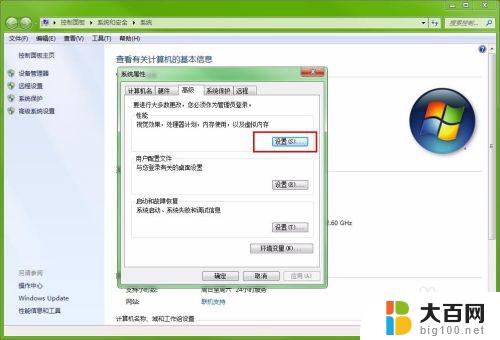
4.接着进入到性能的设置窗口,这里选择调整为最佳性能选项。在前面点歌圆点即可,然后点击应用。
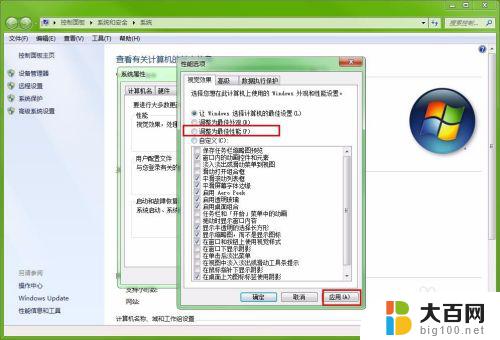
5.选中了最佳性能的选项之后,就可以看到下边的选项前面的方框内的勾全部被取消掉了。这些就是win7系统一些漂亮的视觉效果,取消之后这些效果也就消失了。
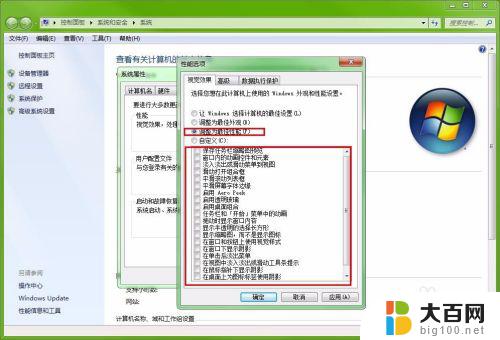
6.当然如果不想让自己的电脑太过于简单难看,还可以点击下边的自定义选项。然后在选择需要的效果选项,这样美观也有了,速度也快了。
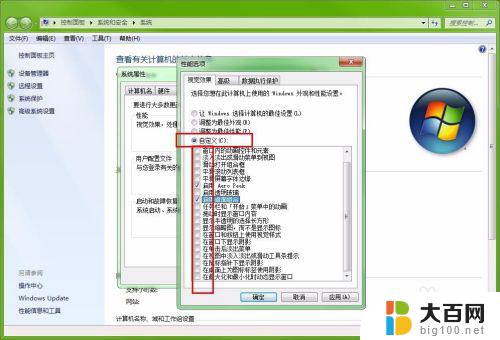
以上就是如何在win7中设置显卡性能的最高值,如果有任何不清楚的地方,请参考本指南并按照步骤进行操作,希望本文对您有所帮助。